In alle weergawes van Windows was dit moontlik om die sleutelbordinvoertaal te verander. Hierdie funksie van die bedryfstelsel, wat vir die meeste gebruikers belangrik is, het ontwikkel saam met die ontwikkeling van Windows, en uiteindelik is dit deur die nuutste weergawes omskep in 'n buigsame en gerieflike taalbalk.
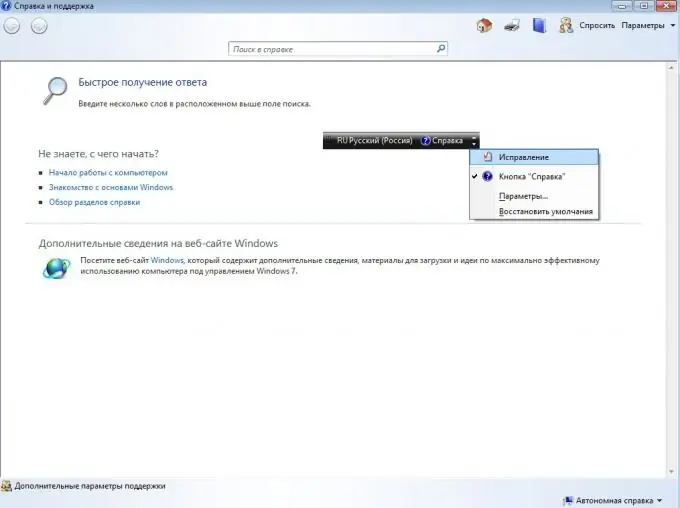
Dit kan nie net op sy gewone plek langs die stelselklok geleë wees nie, maar ook op enige plek op die lessenaar wat willekeurig deur die gebruiker gekies is; dit kan addisionele ikone vertoon wat verband hou met die wissel van tale in die taakbalk, dit kan deursigtig word in daardie oomblikke wanneer dit onaktief is, en 'n aantal ander gebruikersvriendelike en nuttige eienskappe het. Die samestelling van die elemente van die taalbalk kan ook verander na gelang van gebruikershandelinge en tans aktiewe dienste. Elemente wat verantwoordelik is vir spraakherkenning sal byvoorbeeld slegs verskyn as 'n spraakherkenningsdiens aan die stelsel gekoppel is en die huidige toepassing spraakherkenningsmodus ondersteun.
Die nadeel van hierdie hoë buigsaamheid is egter dat 'n onervare gebruiker hierdie instrument heel moontlik van die skerm kan verwyder, sodat die terugkeer van die taalbalk vir hom 'n oorweldigende taak sal word.
Gelukkig is dit nie moeilik om in so 'n probleem te help nie. Volg hierdie stappe om die taalbalk te herstel:
- Open die taalbalkinstellings (in Windows XP moet u Configuratiescherm - Regionale en taalopsies - Tabblad Tale - Meer knoppie) kies.
- In die instellingsvenster wat oopgaan, die tabblad Taalbalk - merk die vakje Taalbalk aan. Nadat u die vinkie gekies het, sal die taalbalk verskyn.
In Windows 7 kan u dit makliker maak: deur met die rechtermuisknop op die taakbalk te klik, kies "Panele - Taalbalk" in die konteksmenu wat verskyn. Hierdie menu-item sal met 'n vinkje gemerk bly en die taalbalk verskyn weer op die skerm.
In sommige gevalle kan dit moeiliker wees om die taalbalk te herstel. Om byvoorbeeld in Windows 2000 weer op die skerm te verskyn, moet u die Taakbestuurder begin (regsklik op die taakbalk en die ooreenstemmende item in die menu kies, of druk op Ctrl + Alt + Del) en stop op die tabblad Prosesse uitvoering van die ctfmon-proses. Daarna moet dit dalk weer begin word. Om dit te doen, tik u net in die command line (Start - Run, of Win + R) "ctfmon".






